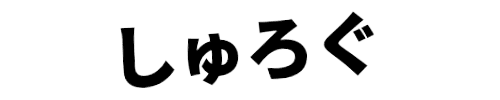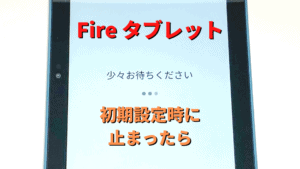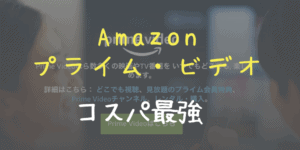みんな大好きマインクラフト。
うちでも小学生と幼稚園の子供が毎日マインクラフトにのめり込んでます。
そして、子供達にはちょっと昔のiPadを渡してマインクラフトをやらせていました。
でも、マインクラフトのアップデートと共にiPadの動作が重くなったり、そもそもiOSのバージョンが古くて対応しなくなったりしたのです!
新しいiPadを子供達にマインクラフトのために買う!?
一番安いiPadでも3万円台です・・。
高い・・。
そこで、試しに激安タブレットことAmazonのFireタブレットを買ってみました!
すると、激安にも関わらず普通にマインクラフトもサクサク動く!
しかもなんとか試行錯誤してiPadの今まで遊んでいた「世界(ワールドデータ)」をFireタブレットに移すことができました!
AmazonのFireは子供がマインクラフトで遊ぶのに最高の環境です!
元の世界で遊べて子供も満足。
お金も節約できて大人も満足。
今回はiPadからFireへのマインクラフトの世界の移行方法をご紹介します。
Fireタブレットでマインクラフトをやるメリット

AmazonのFireの何が素晴らしいって「値段のとんでもない安さ」です。
Fire 7という7インチのモデルなら定価で5,980円!
セール中なんて3千円台になったりすることもあります!
僕の買った8インチモデルFire HD 8は定価で9,980円。
僕はAmazonのセール時に買ったので6,980円で買えました。
Fireは7インチの方が安いですが、2020年9月現在Fire HD 8の方が高速でサクサク動くのでマインクラフトをストレスなくやりたい方にはおすすめです。
なるべく大きな画面でマインクラフトを楽しみたい!という場合は10インチが良いでしょう。
そして、Fireではマインクラフトを900円で買えるのでトータルでめちゃくちゃ安いです!
iPadを4万円弱出して買うより、Fire HD 8(9,980円)+マインクラフト(900円)なら1万円ちょっとで済むのでめちゃくちゃお得なのです!
マインクラフトのアップデートで古いiOSが切り捨てられた

2020年10月に古いデバイスやプラットフォームへのサポートを終了するとマインクラフトの公式ページで公開されています。
現在利用が可能となっている Minecraft の古いデバイスやプラットフォームへのサポートを、2020 年 10 月に終了することとなりました。
対象プラットフォームは Gear VR、Windows 10 Mobile、RAM が 768 MB 以下の Android、iOS 10 以下の OS を搭載した iOS デバイス、DirectX 10.1 以下にのみ対応しているビデオカードです。
これにより、現在 Gear VR や Windows 10 Mobile デバイスをお使いのプレイヤーの皆様は、上記デバイスからのマルチプレイヤーや Realms のご利用ができなくなります。
Source : Minecraft公式ページ
2020年10月でマインクラフトがアップデートできなくなるのは以下のデバイスです。
- iOS10以下のiPhone・iPad
- RAMが768MB以下のAndroid端末
- Windows 10 Mobile
- Gear VR
- DirectX 10.1以下にのみ対応しているビデオカード
厳密にはマインクラフトが全く使えなくなるのではなく、マインクラフトのアップデートの対象外となるので、マルチプレイができなくなったりRealmsが使えなくなったりというような事が起きます。
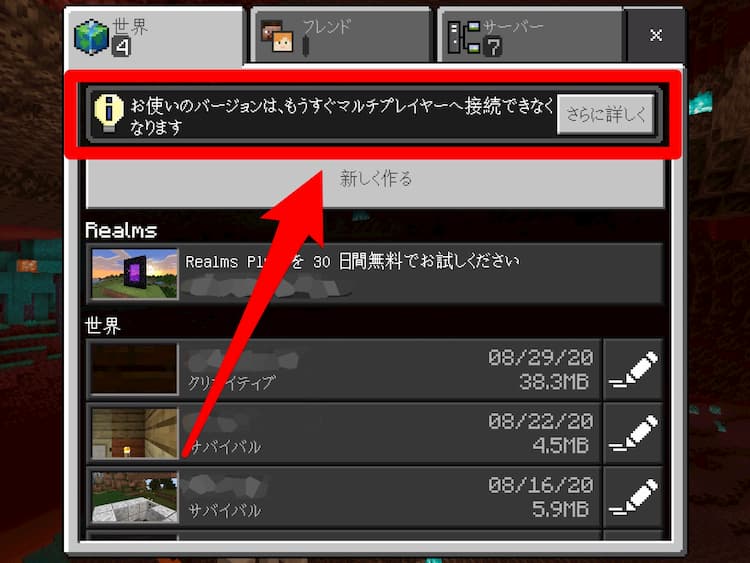
あらためて、うちの子供が使っていたiPadを見てみると、
ちょうどiOS10までしかアップデートできない端末で、切り捨ての対象になっていました・・。
うちは家族内でマルチプレイをよくします。
それなのに、こんな理由でマインクラフトで家族の世界に遊びにいけなくなるなんてかわいそう!
それで購入したのが、激安タブレットのFire HD 8でした。
Fire HD 8 タブレットを手に入れた

早速届いたFire HD 8。
激安タブレットなのにスペックが割としっかりしています。
- 8インチディスプレイ
- 画面解像度 1280×800
- 2.0GHzクアッドコアプロセッサ
- 2GB RAM
- 1TBまでのmicroSDカードを使用可能
- USB-Cコネクタでの充電
- 本体サイズ 202×137×9.7mm
- 重量 355g

9,980円とは思えないスペックです。
かなりコスパの良いお得なタブレットです。
RAMも2GBあるので、マインクラフトの切り捨ての基準値「768MB」も楽々クリアです。
安くて性能が良いので、子供用にうってつけです。
完璧ですね!
>>Fire HD 8 の詳細をAmazonのサイトで見てみる
Minecraftのインストール
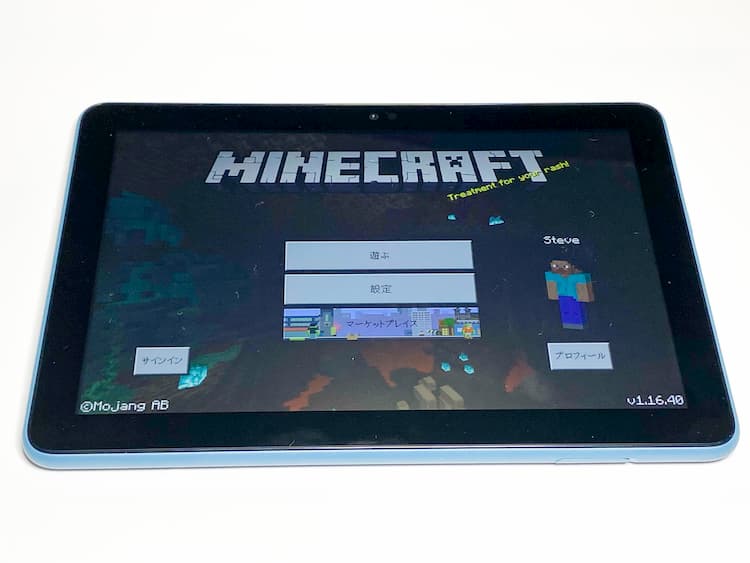
Fireタブレットでもマインクラフトはできます。
よく聞くテクニックとして「FireのAndroid化」というものがあるのですが、マインクラフトをやる用途としてはAndroid化は必需ではありません。
僕はAndroid化せず、素のままのFireにマインクラフトをインストールして子供に使わせています。
特に不便はありません。
ただ、Android化していないFireで購入したアプリはAndroidアプリではないので、他のFireではないAndroid端末では使えません。
そこは注意です。
Fireへのマインクラフト インストール方法
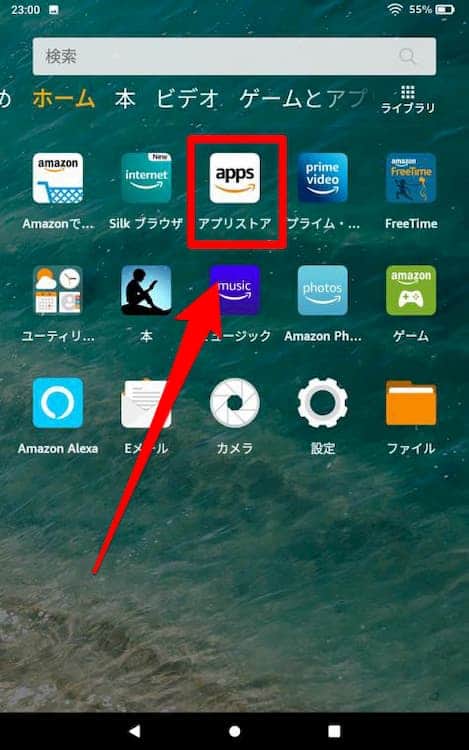
Fire タブレットでのアプリのインストールは「アプリストア」から行います。
「アプリストア」をタップすると様々なアプリがありますので、検索などで「Minecraft」を探します。
アプリの購入はAmazonで買い物するのと同じように買えますので簡単です。
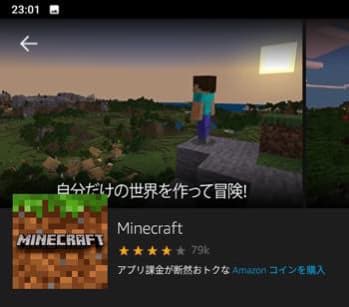
一度買ってしまえば、他のFire タブレットを購入したとしても、同じアカウントでしたら追加料金なしにダウンロードできます。
iPadからFireへのマインクラフト移行方法
それでは、本題!
iPhoneやiPadからFireタブレットへのマインクラフト移行方法を解説します。
※2020年9月に行った作業なので、今後画面等いろいろと変わる可能性があります。
iPadやiPhoneのワールドデータを取り出す

まずはiPadやiPhoneをパソコンに繋いでマインクラフトのワールドデータを取り出します。
このワールドデータというものに、マインクラフトの今まで作った世界がそっくりそのまま入っています。
最近はワイヤレスでも同期できるようになりましたので、ケーブルで繋いでも繋がなくてもどちらでも良いのですが、とりあえずケーブルでパソコンに接続しましょう。
最近のMacでしたら「Finder」、WindowsのPCや古いMacでしたら「iTunes」を開きます。
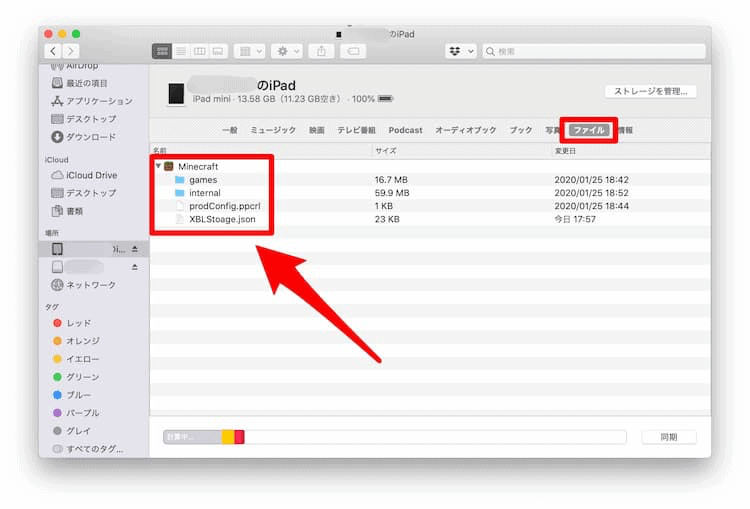
「ファイル」という項目を選択すると「Minecraft」を選べますので開きます。
そして、このデータをそっくりそのままパソコンにダウンロードします。
これでマインクラフトのワールドデータが手に入ります。
Fireで移行の準備
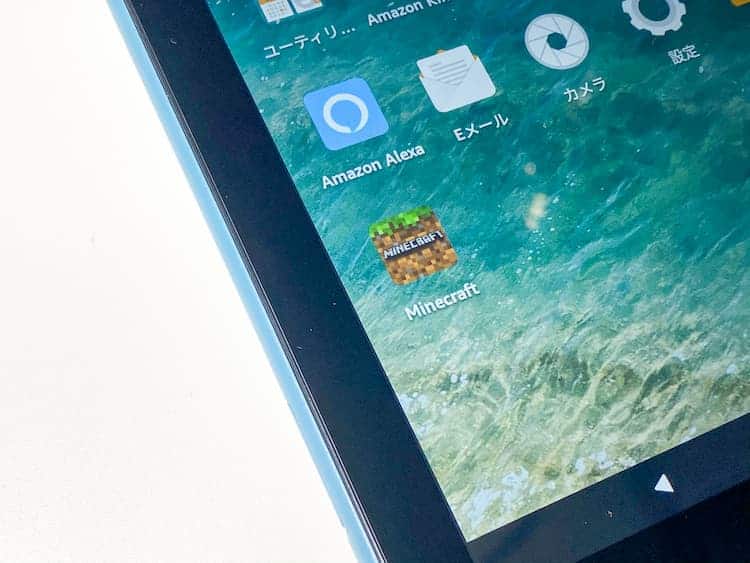
iPadからマインクラフトのワールドデータを取り出せたので、今度はFireの中に取り出したワールドデータを入れていきます。
ですが、その前に準備があります。
「Fireで一度マインクラフトを起動しましょう」
一度世界を起動することで、ワールドデータを入れるためのフォルダが作成されます。
Fireとパソコンを繋ぐ準備

次にFireの中身にアクセスするための準備をします。
WindowsとMacで少し操作が変わります。
Windowsの場合
ただ単にUSBケーブルを使ってFireをWindowsパソコンに繋げるだけでOK!
Macの場合
FireからデータをMacに取り出すために「Android File Transfer for Mac」というアプリを使います。
こちらからダウンロードします。
https://android-file-transfer.softonic.jp/mac
このアプリをインストールすれば、Fireの中身にアクセスすることができるようになります。
FireでUSBの設定をする
FireではUSBケーブルを繋いだ時にちゃんと設定をしないと、Fireの中身のデータにアクセスできません。
「設定」>「接続デバイス>「USB」
で「USB使用」を「ファイル転送」にします。
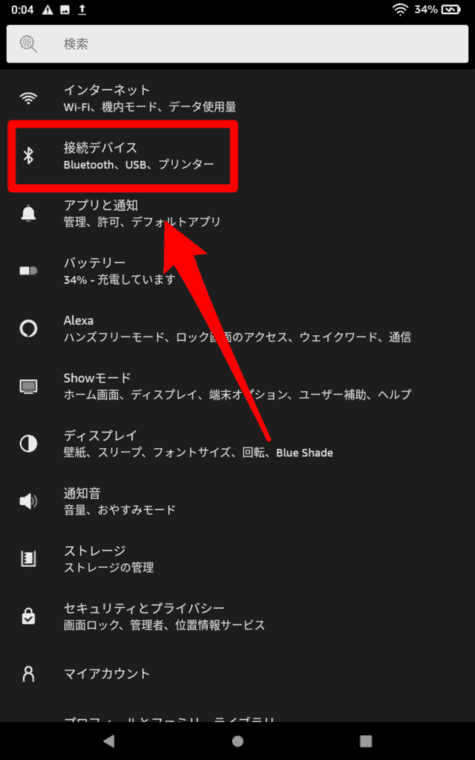
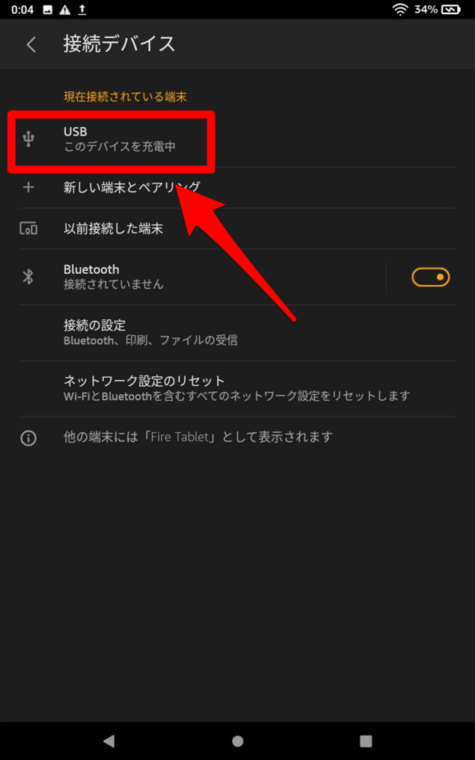
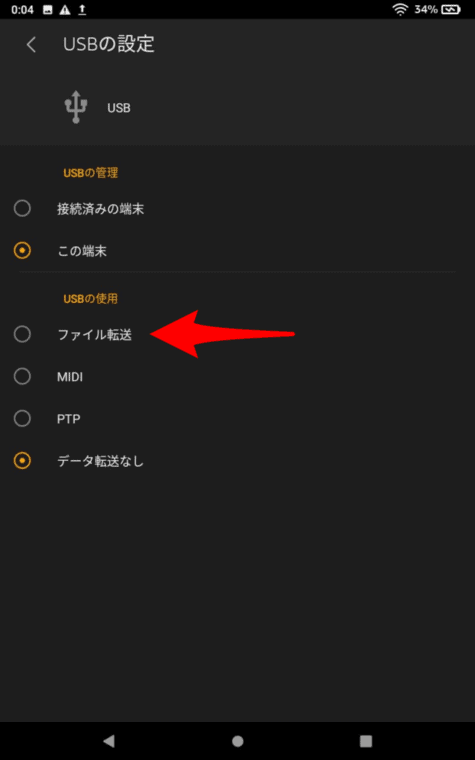
最初は「データ転送なし」になっているので「ファイル転送」をタップします。
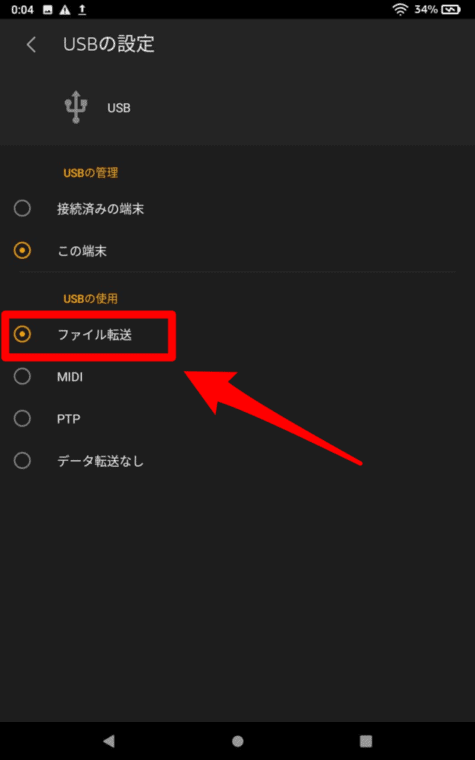
「ファイル転送」に変更できれば、Fire内のデータにアクセスできるようになります。
マインクラフトのワールドデータを用意する
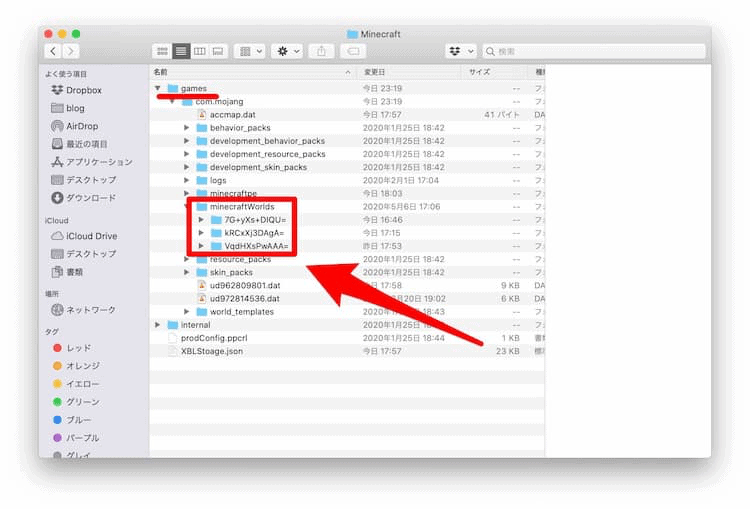
それではFireに入れるマインクラフトのワールドデータを用意します。
先程、iTunesからダウンロードした「Minecraft」フォルダを見ます。
「Minecraft」>「games」>「com.mojang」>「minecraftWorlds」
この「minecraftWorlds」というフォルダの中に入っている数個のフォルダが世界のデータです。
恐らく作った世界の数だけフォルダがあるはずです。
このデータをFireにコピーしていきます。
※移行の作業はマインクラフトを実際に使うプロフィールでやりましょう。
マインクラフトのワールドデータを書き込む
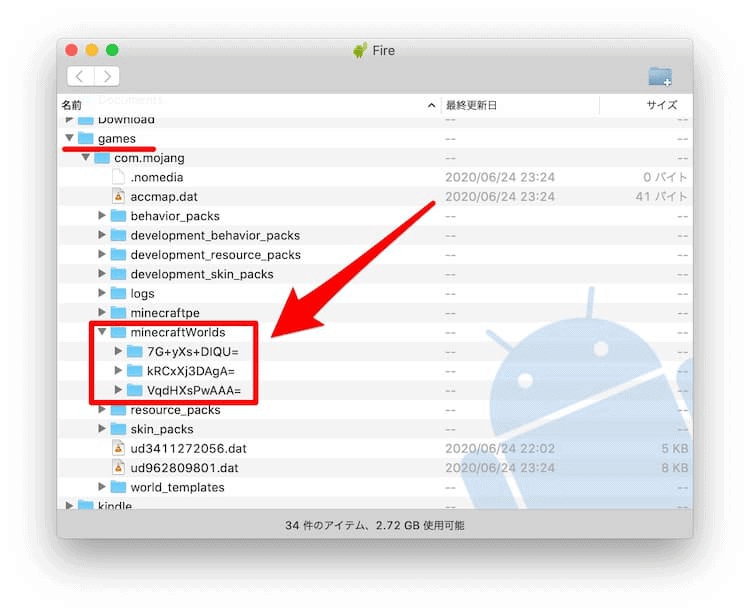
同じくFireの中の、
「games」>「com.mojang」>「minecraftWorlds」
この場所に先程のマインクラフトのワールドデータを貼り付けます。
これでマインクラフトの引越は完了です!
マインクラフトの引越 完了

さぁ、Fireでマインクラフトを開いてみましょう!
今までiPhoneやiPadでプレイしていた世界がそっくりそのままFireに移っています!
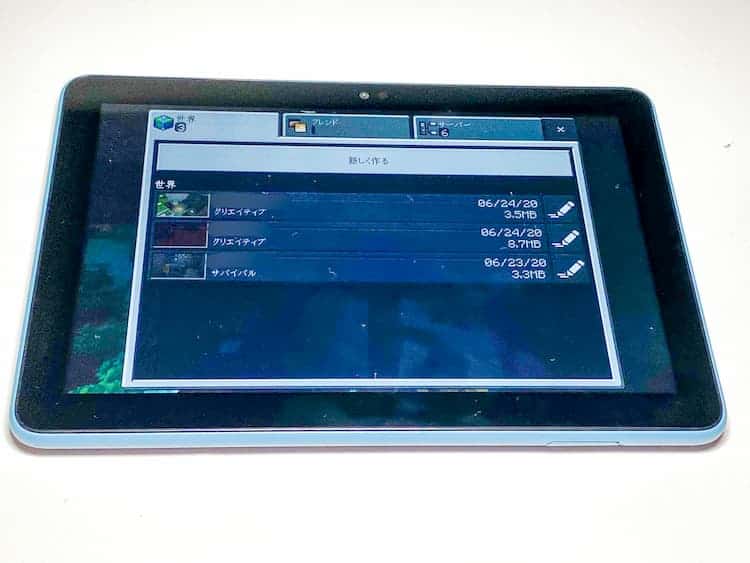
これで、マインクラフトの「古い端末切り捨て」から逃れられます。
しかもFireは結構サクサク マインクラフトが動きますのでとても満足しています。
引越の手順はちょっとありますが、そんなに何度もやる作業ではないので、手順通りにサクサクっとやってしまいましょう。
こうやって端末をまたいでマインクラフトの世界を移せると安心して長く楽しむことができます。
ちなみに2021年1月現在ではFireの子供用プロフィールではこの引越し方法が使えませんでした。
子供用プロフィールでマインクラフトをやる場合は新規で始めるしかありませんでした。
子供用プロフィールでマインクラフトをやる時に注意点がありますので、こちらの記事を見てみてください。
>>Fireの子供用プロフィールでマインクラフトにログインできない時の解決法

Fire HD 8でマインクラフト

無事、マインクラフトのワールドデータをFireに移して子供に遊ばせています。
操作方法も特に変わらないので、不満もなくうちの子供は楽しんでいます。
古いiPhoneやiPad等を使っていて、マインクラフトの動きが遅過ぎたり、切り捨ての対象になったりしたら、Fireに乗り換えちゃいましょう!
Fireはめちゃくちゃ安いのに不満のない性能でコスパが良過ぎます!
子供用でも自分用でも最高のデバイスですよ!
もっと画面の大きいモデルが欲しければ10インチタイプもいいですね!
性能はそこそこでも良くて画面もそんなに大きくなくて良い!という場合は超激安の7インチタイプも良いです。